先日、WordPressブログを動かしているレンタルサーバーで、PHPのバージョンを最新版にアップデートしたら、[Notice: Undefined variable]が表示されて、管理画面にアクセスできなくなってしまいました。。。
本来はであれば根本原因の解決をしないといけないんですが、エラーが出たままだと管理画面にすらアクセスできなくなることもあって困ってしまいます。。。
で、こんなときはまず、Noticeエラーを非表示にしてしまうという手がありますので、今回はその方法を紹介させていただきます。
また、WordPressのブログを運営する上で、Notice:エラーが出ないように気をつけるポイントや、エラーによりブログにアクセスできなくなった場合の復旧手順例も合わせてご紹介しようと思いますので、是非参考にしてみてくださいね★
目次
Notice:エラーをいったん非表示にする3つの方法
PHPのNoticeエラーを非表示にするには、以下の3つやり方があります。
- php.iniを編集する
- PHPファイルを編集する
- .htaccessを編集する
どれでやってもOKですが、この中でphp.iniというのは、レンタルサーバーの会社によっては触れないこともあるので、PHPファイル(WordPressの場合はテーマファイル)か.htaccessを編集すことが多いんじゃないかと思います。
php.iniの編集
Notice:エラーを非表示にする記述はこれです。
php.iniを編集できるサーバーであれば、パソコン上でphp.iniというファイルを作成して、FTPでサーバーの指定の場所にアップロードするか、サーバーのコントロールパネルから直接操作します。
PHPファイルの編集
続いてPHPファイルを編集する場合ですが、WordPressの場合はテーマファイルの中にあるfunctions.phpを開いて、いちばん最初(上の行)に書くと良いです。
error_reporting(E_ALL & ~E_NOTICE);
?>
.htaccessの編集
最後に.htaccessを編集する場合。
これはWordPressインストール時に、サーバーに自動生成された.htaccessファイルをダウンロードするか、サーバーのコントロールパネルで編集できるのであれば、以下の記述を追加します。
Notice:エラーが出ないように、WordPressは最新バージョンのものを使うようにする
WordPressでこのエラーが起こる原因のほとんどが、プラグインやコアファイル( WordPress本体)のバージョンが古いままで、レンタルサーバーのPHPのバージョンが変更になったときに
非推奨の関数などが使われている→エラーになる
というケースが多いような気がします。
なので、日頃から以下の点に気をつけてブログを運営しておけば、あまり気にする必要のないエラーではあります。
- プラグインもコアファイルも、古いバージョンのまま放置しておかない
- 更新が止まったままのプラグインは、なるべく使わない
Notice:エラーが出てしまい、ブログにアクセスできないようになってしまった場合
で、万一エラーが出て、WordPressの管理画面などにアクセスできなくなった場合は、以下のような手順で対処していけばいいかと思います。
- wp-fconfig.phpのdefine(‘WP_DEBUG’, true);にして、エラーの原因を出力する
- 表示されたエラーの原因(対象のプラグインなど)を特定する
- Noticeエラーをいったん非表示にする
- エラーになってるプラグインをバージョンアップするか、
更新がとまっているなど、バージョンアップできない場合はプラグインを停止するか、
Noticeエラーを非表示にしているうちに、プラグインの入れ替えを行う
あくまで一例なので、必ずしもこのフローが正解ではないですが、いずれにせよNoticeエラーの表示を止めている間に、原因の根本解決は計る必要はあります。
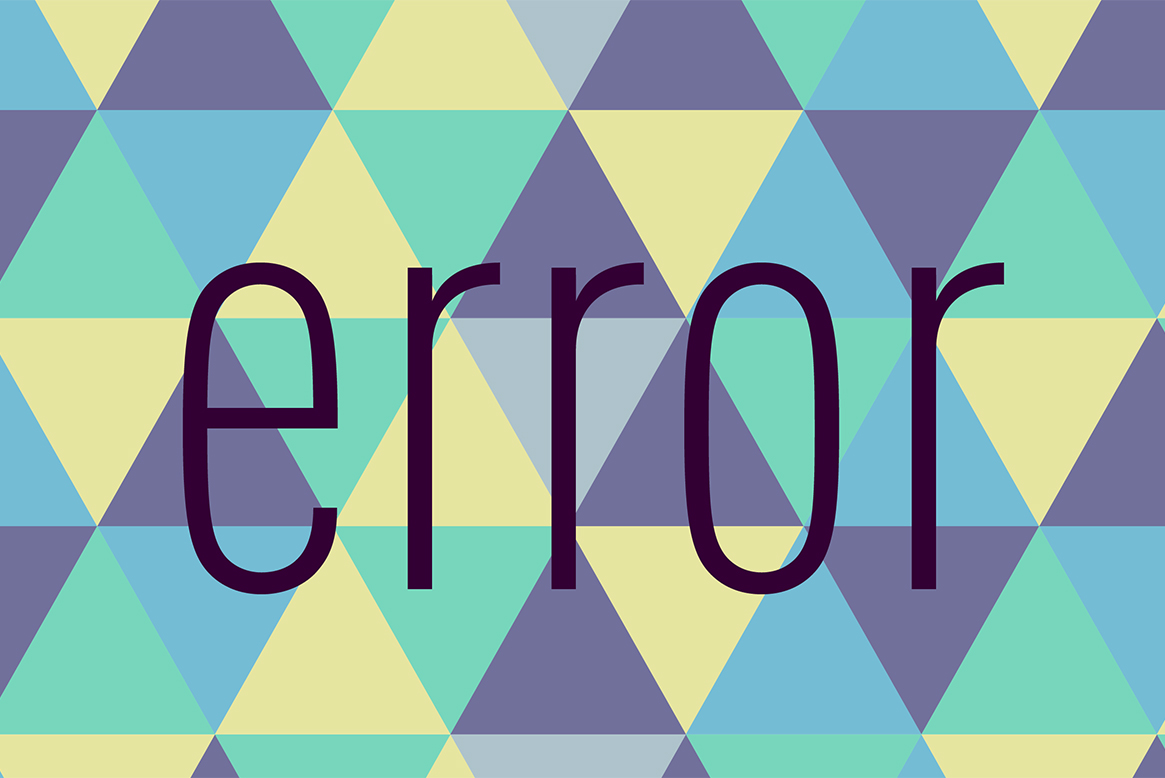






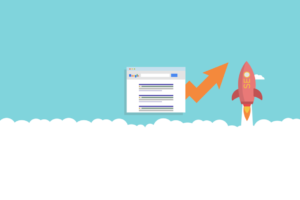
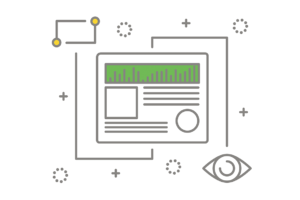

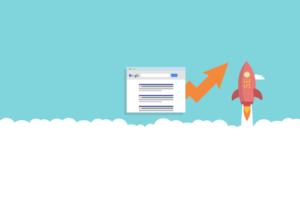



























コメントを残す